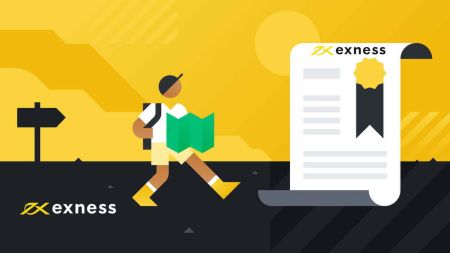Hogyan regisztrálhat és nyithat kereskedési számlát az Exnessen
Ez a folyamat egyszerű, és úgy tervezték, hogy kezdők és tapasztalt kereskedők számára is elérhető legyen. Ebben az útmutatóban lépésről lépésre végigvezetjük a kereskedési számla Exness-en történő regisztrációjának és megnyitásának folyamatán, így könnyedén megkezdheti kereskedési útját.
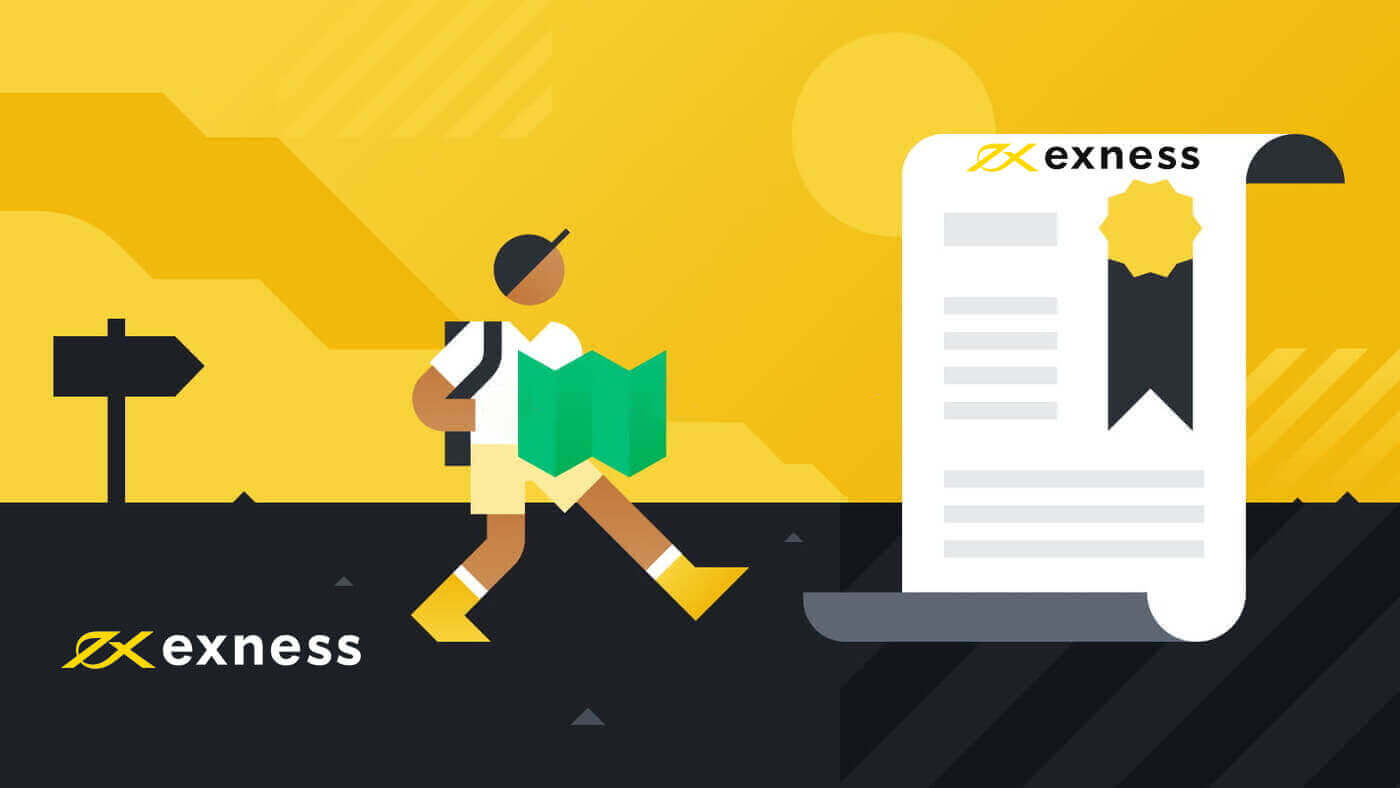
Exness-fiók regisztrálása [Alkalmazás]
Fiók beállítása és regisztrálása
1. Ha mobileszköze van, le kell töltenie az Exness Trader alkalmazást az App Store vagy a Google Play áruházból .2. Telepítse és töltse be az Exness Tradert.
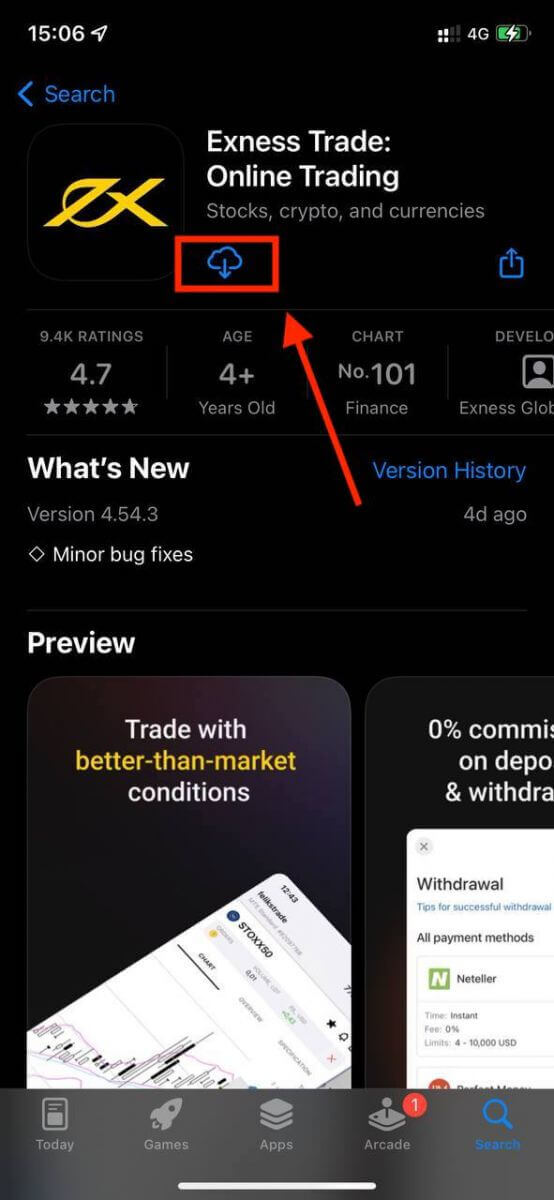
3. Válassza a Regisztrálás lehetőséget .
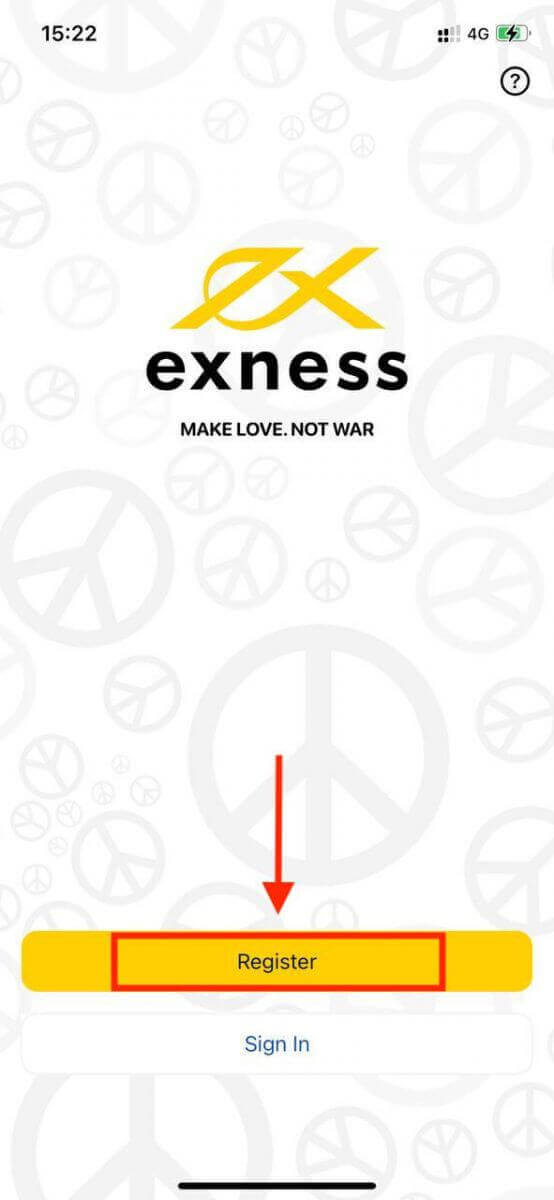
4. Érintse meg az Ország/régió módosítása elemet a lakhely szerinti ország kiválasztásához a listából, majd érintse meg a Folytatás gombot .
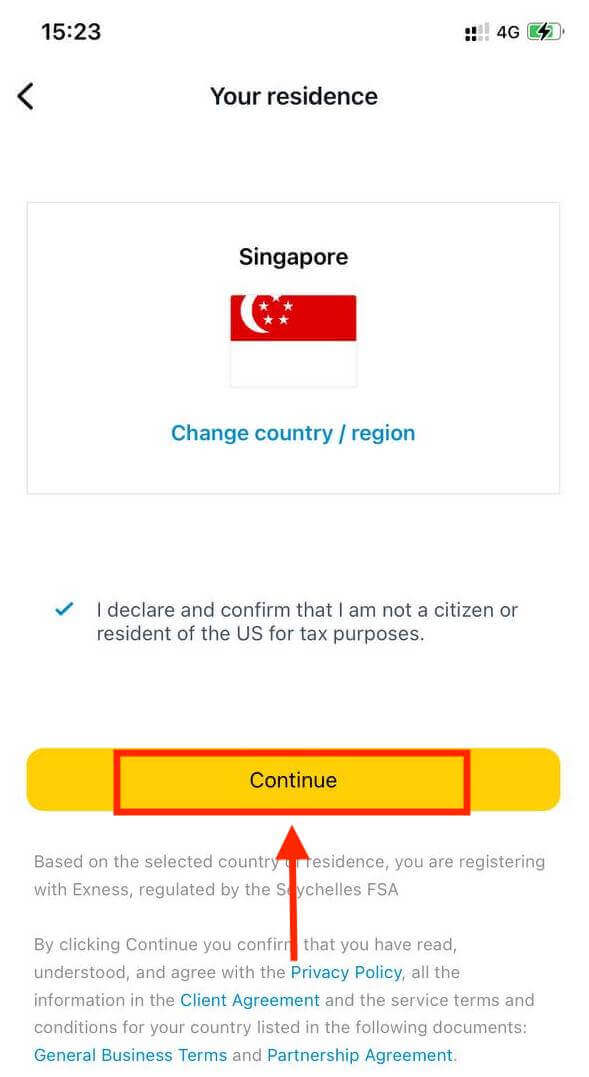
5. Adja meg e-mail címét, majd a Folytatás gombot .
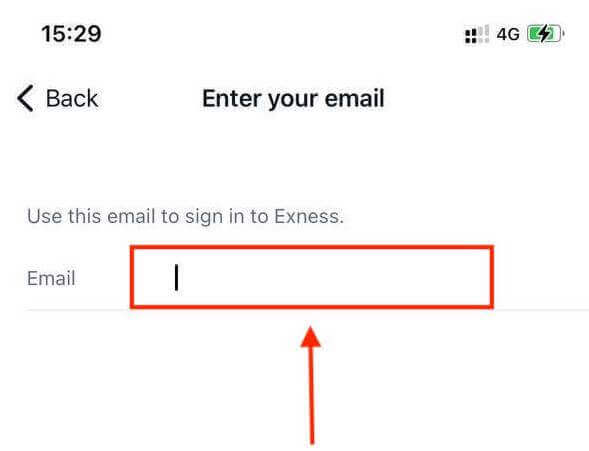
6. Hozzon létre egy jelszót, amely megfelel a követelményeknek. Koppintson a Folytatás elemre .
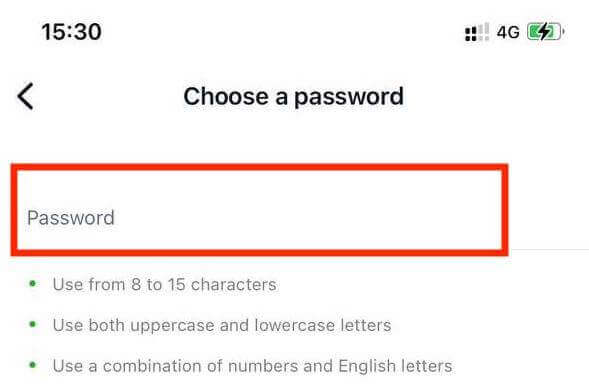
7. Adja meg telefonszámát, és érintse meg a Kód küldése lehetőséget .
8. Írja be a telefonszámára küldött hatjegyű ellenőrző kódot, majd érintse meg a Folytatás gombot . Koppintson a Kód újraküldése lehetőségre , ha lejár az idő.
9. Hozzon létre egy 6 számjegyű jelszót, majd a megerősítéshez írja be újra. Ez nem kötelező, és be kell fejeznie, mielőtt belépne az Exness Traderbe.
10. Beállíthatja a biometrikus adatokat az Engedélyezés lehetőség megérintésével , ha eszköze támogatja, vagy kihagyhatja ezt a lépést a Nem most lehetőség megérintésével .
11. Megjelenik a befizetés képernyő, de a vissza koppintással visszatérhet az alkalmazás fő területére.
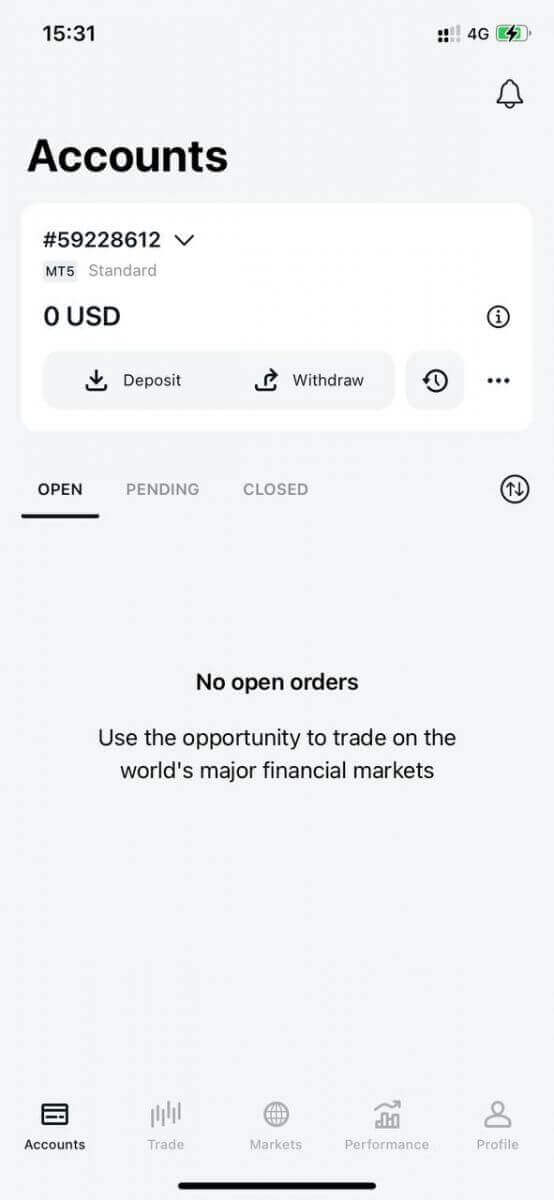
Gratulálunk, az Exness Trader be van állítva és használatra kész.
A regisztrációt követően egy demószámla jön létre az Ön számára (10 000 USD virtuális alappal), ahol gyakorolhatja a kereskedést. Javasoljuk, hogy valódi befizetés előtt használja a demó kereskedést. Kérjük, ne feledje, gyakoroljon több lehetőséget, hogy valódi pénzt keressen az Exness segítségével.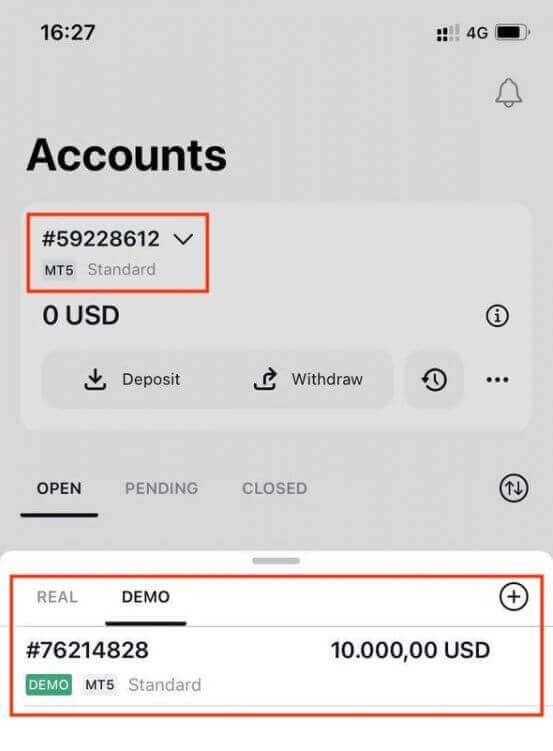
A demószámlával együtt egy valódi fiók is létrejön a regisztrációkor.
Hogyan lehet kereskedési számlát nyitni
Miután regisztrálta személyes területét, a kereskedési számla létrehozása nagyon egyszerű. Megmutatjuk, hogyan hozhat létre fiókot az Exness Trader alkalmazásban. 1. Érintse meg a legördülő menüt a Fiókok lapon a főképernyőn.
2. Kattintson a jobb oldalon található pluszjelre, és válassza az Új valódi fiók vagy az Új bemutató fiók lehetőséget .
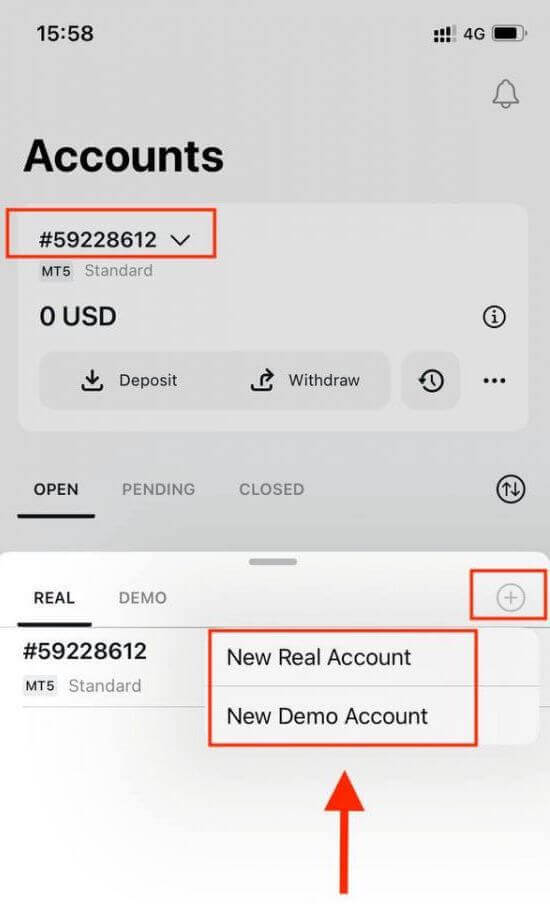
3. Válassza ki a kívánt számlatípust a MetaTrader 5 és MetaTrader 4 mezőkben.
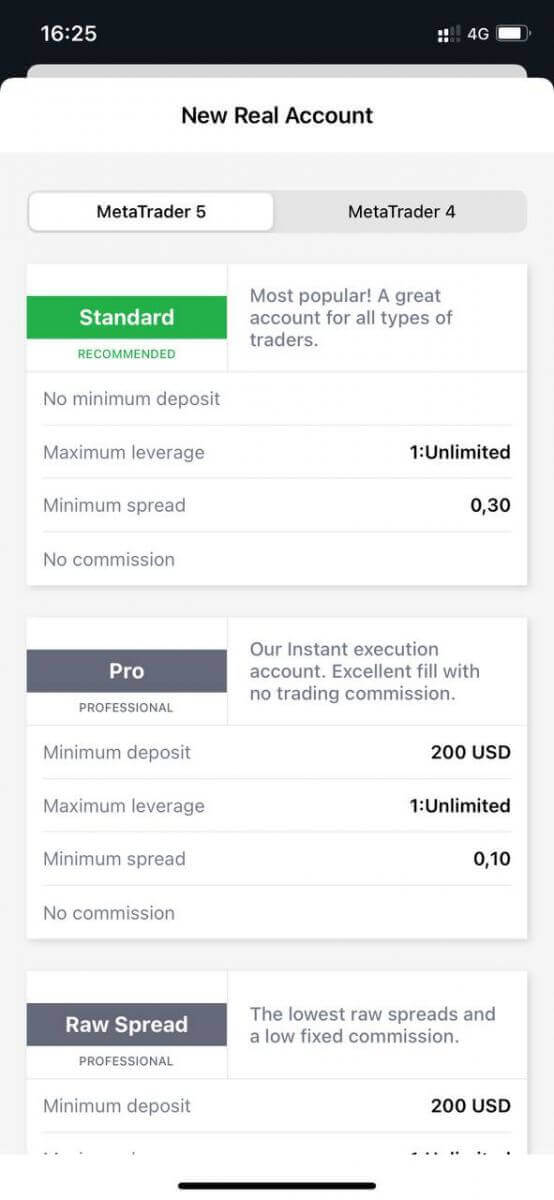
4. Állítsa be a számla pénznemét , tőkeáttételét , és adja meg a fiók becenevét . Koppintson a Folytatás elemre .
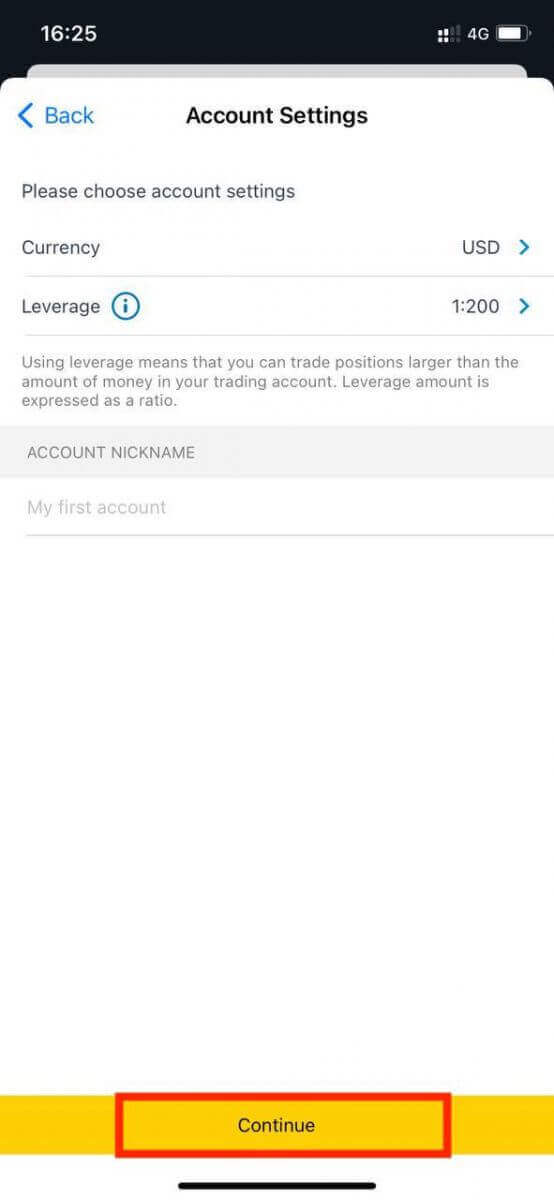
5. Állítsa be a kereskedési jelszót a megjelenített követelményeknek megfelelően.
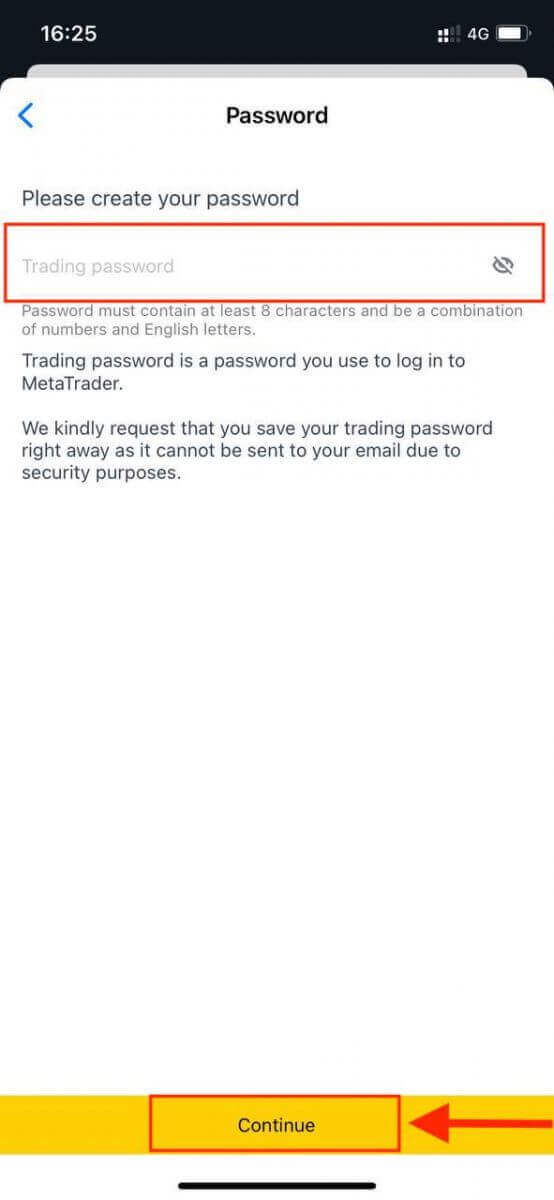
Sikeresen létrehozott egy kereskedési számlát. Koppintson a Befizetés lehetőségre , hogy válasszon fizetési módot a befizetéshez , majd érintse meg a Kereskedés lehetőséget.
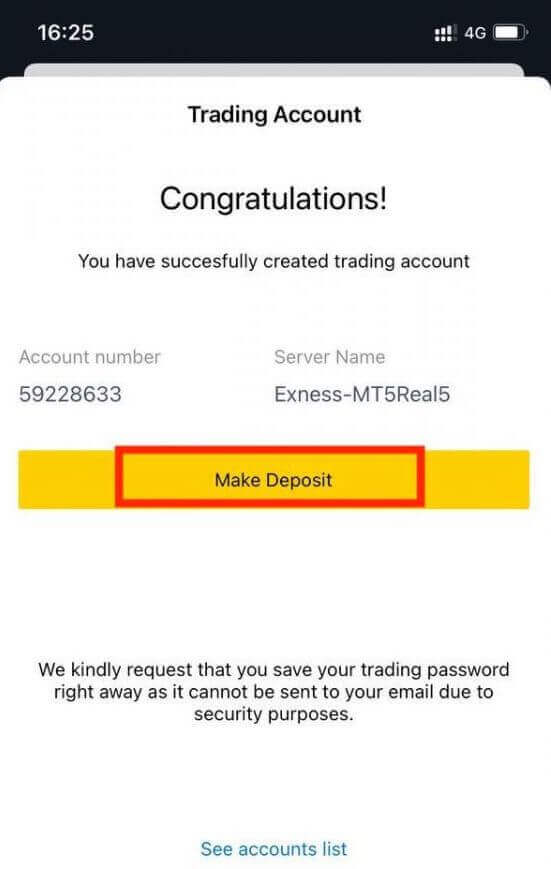
Az új kereskedési fiókja lent fog megjelenni.
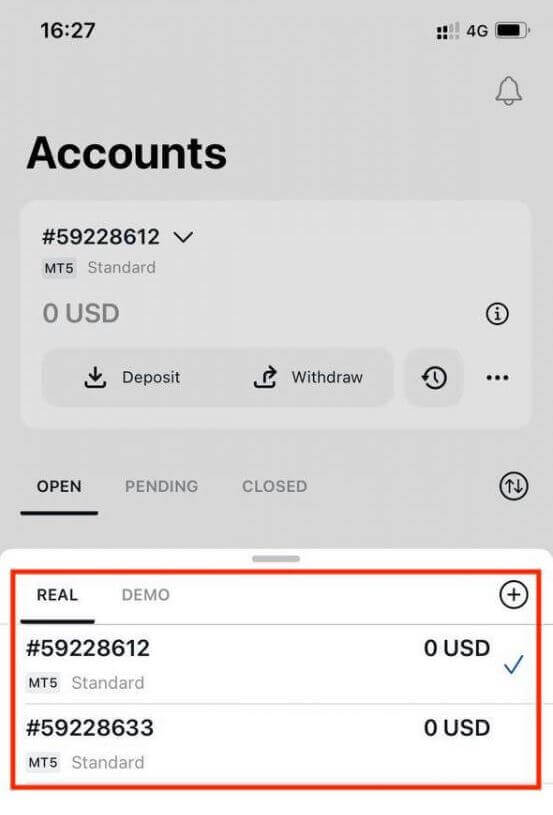
Vegye figyelembe, hogy a fiókhoz beállított pénznem a beállítás után nem módosítható. Ha meg szeretné változtatni fiókja becenevét, ezt úgy teheti meg, hogy bejelentkezik a webes személyes területre.
Exness-fiók regisztrálása [Web]
Hogyan kell regisztrálni egy fiókot
1. Látogasson el az Exness kezdőlapjára , és kattintson a "Fiók megnyitása" gombra a jobb felső sarokban lévő oldalon, és megjelenik a regisztrációs űrlapot tartalmazó oldal.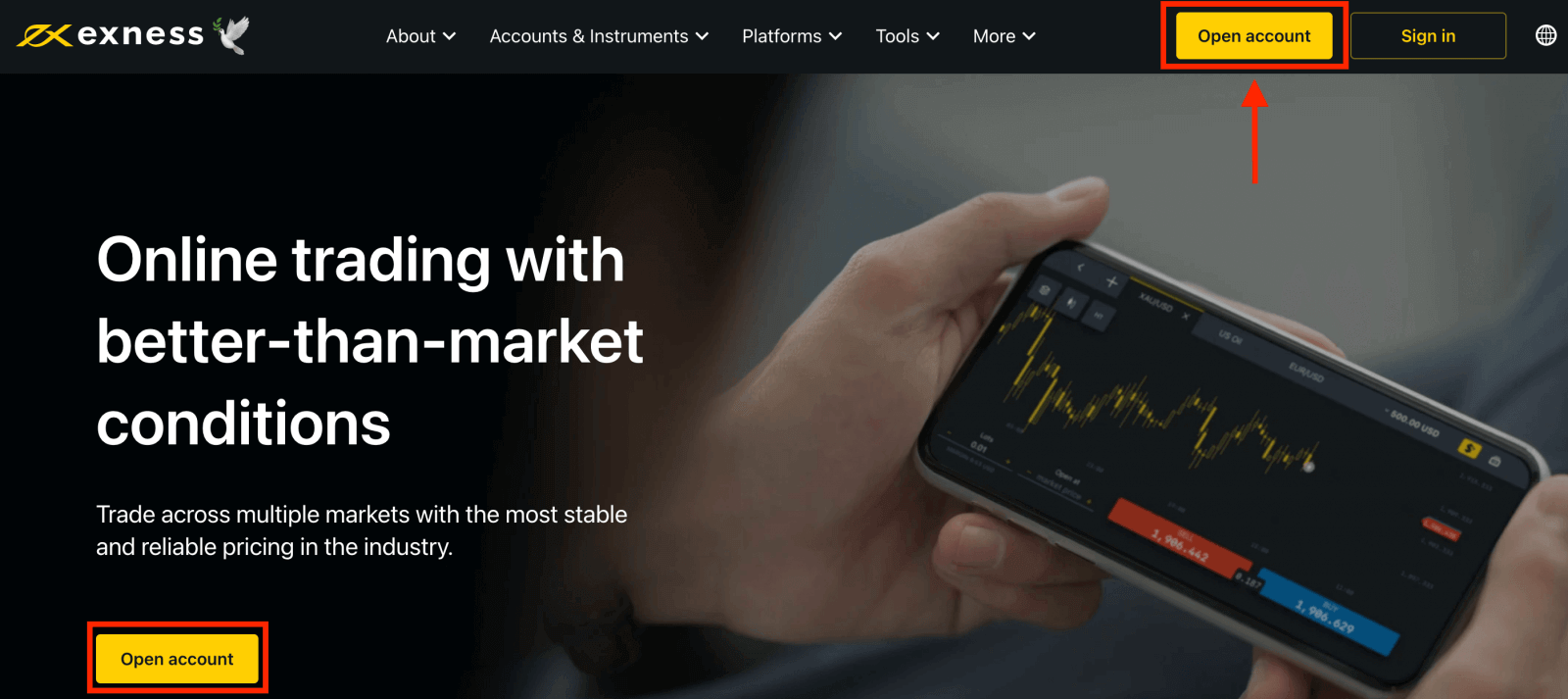
2. A regisztrációs oldalon a következő lépéseket kell végrehajtania:
- Válassza ki a tartózkodási országát ; ez nem módosítható, és meghatározza, hogy mely fizetési szolgáltatások állnak rendelkezésre az Ön számára.
- Adja meg e-mail címét .
- Hozzon létre egy jelszót Exness-fiókjához az alábbi irányelvek szerint.
- Adjon meg egy partnerkódot (nem kötelező), amely összekapcsolja Exness-fiókját egy partnerrel az Exness Partnership programban .
- Megjegyzés : érvénytelen partnerkód esetén ez a beviteli mező törlődik, így újra próbálkozhat.
- Jelölje be azt a négyzetet, amely kijelenti, hogy Ön nem állampolgára vagy lakosa az Egyesült Államoknak, ha ez vonatkozik Önre.
- Kattintson a Folytatás gombra , miután megadta az összes szükséges információt.
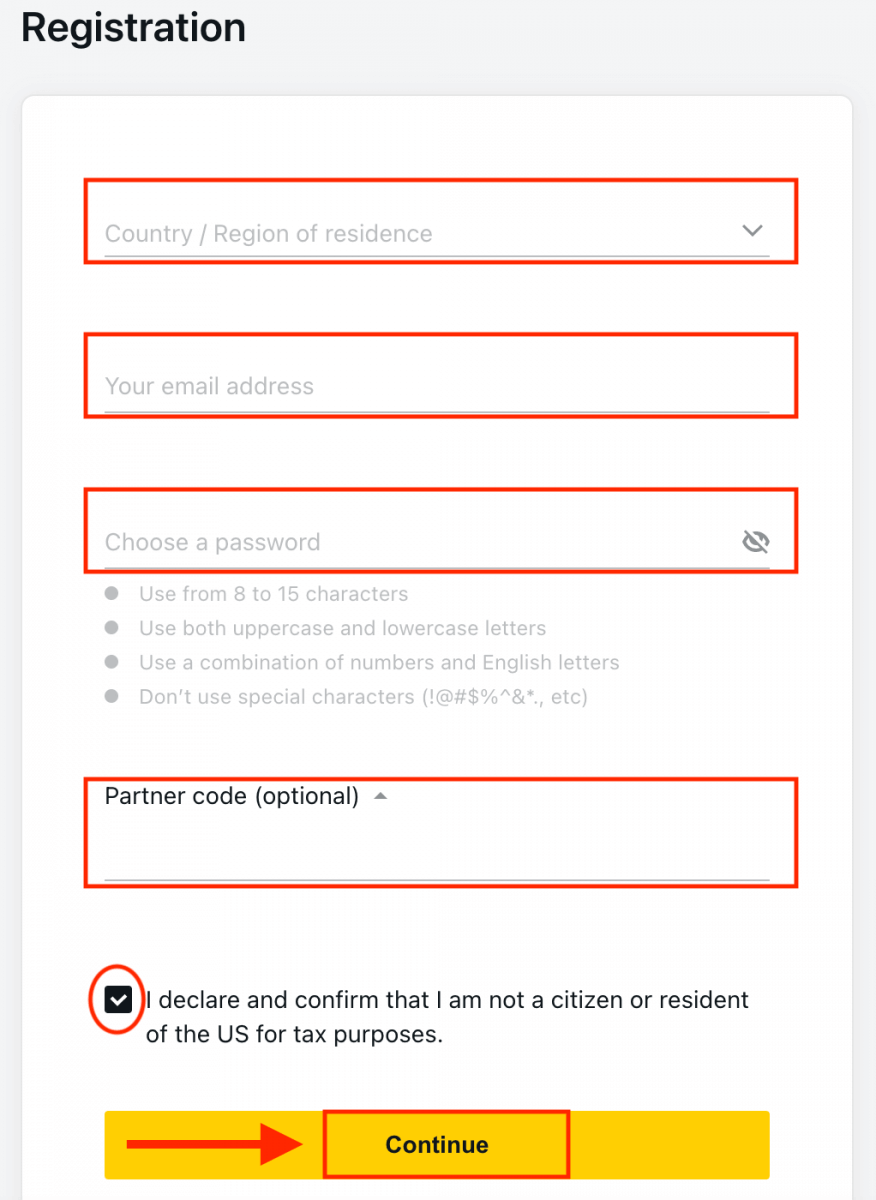
3. Gratulálunk, sikeresen regisztrált egy új Exness-fiókot, és átkerül az Exness Terminálba.
Kattintson a " Demószámla " gombra a demószámlával való kereskedéshez.
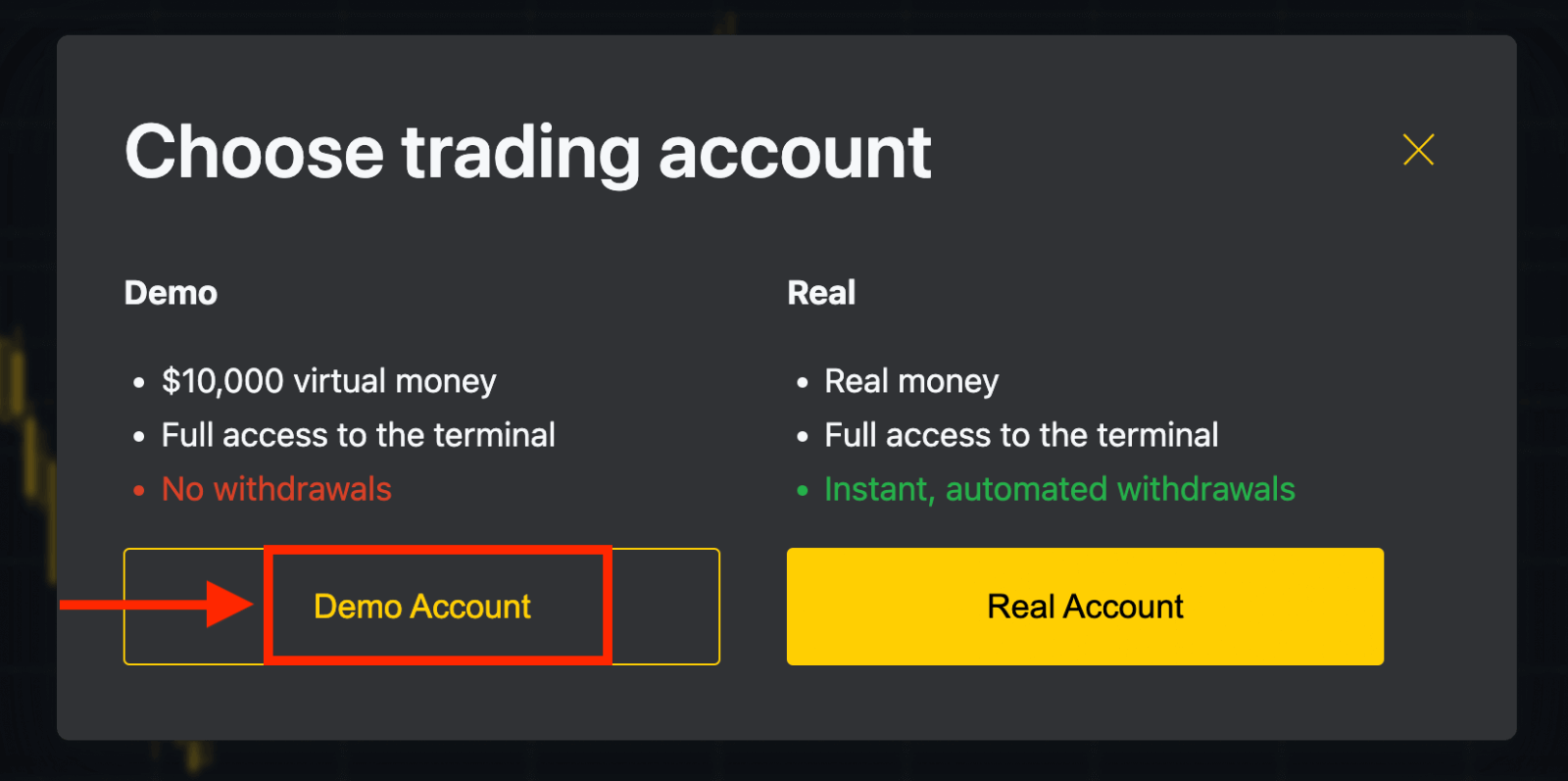
Most már nincs szükség regisztrációra a demo számla megnyitásához. A 10 000 dollár értékű demó számlán annyit gyakorolhatsz ingyen, amennyire szükséged van. Ez egy olyan eszköz, amellyel megismerheti a platformot, és gyakorolhatja kereskedési készségeit különböző eszközökön. Befizetés után Real
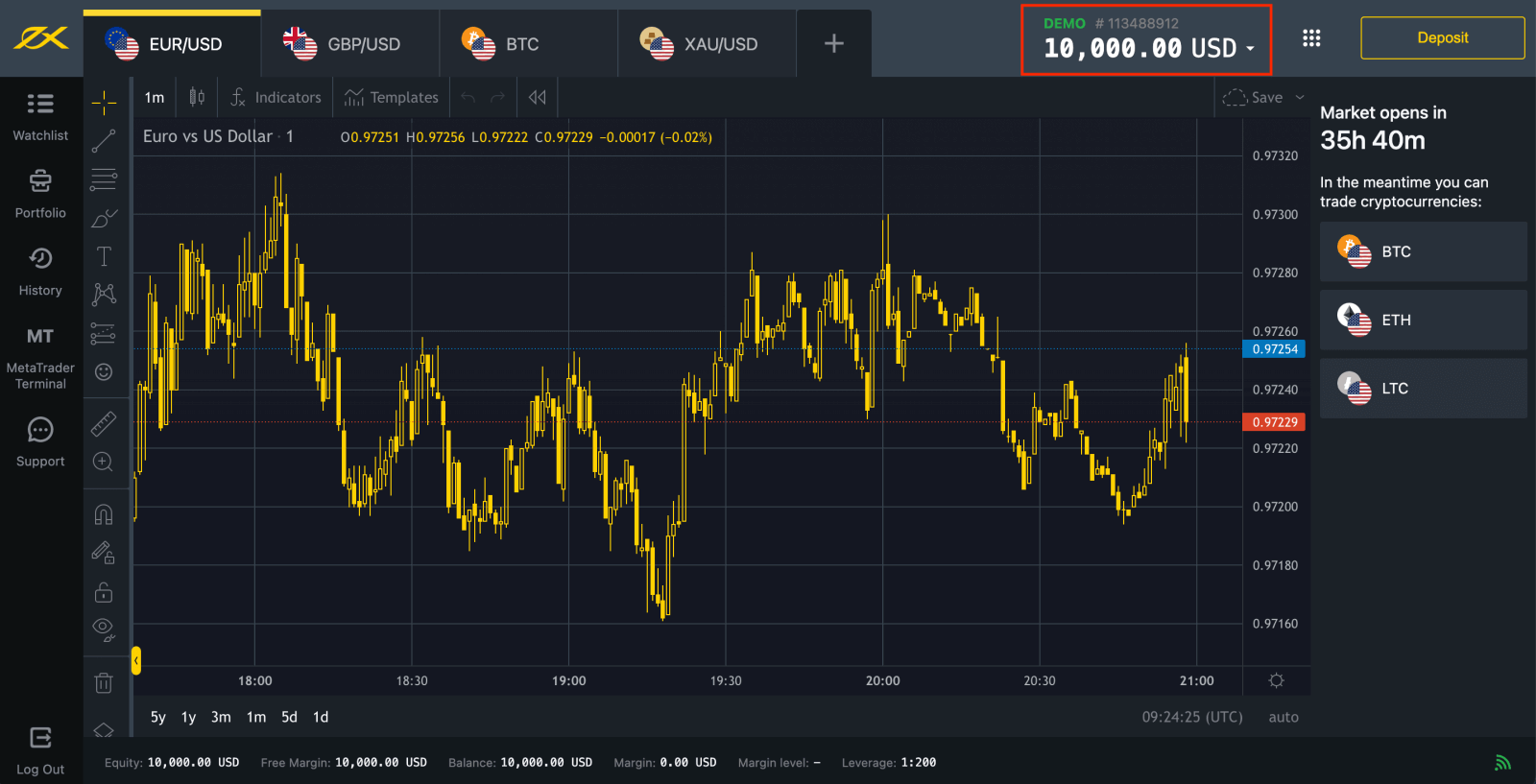
számlán is kereskedhet . Kattintson a " Valódi számla " sárga gombra, ha valódi számlával kereskedik. Nyisson további kereskedési számlákat a Személyes terület megnyitásával .
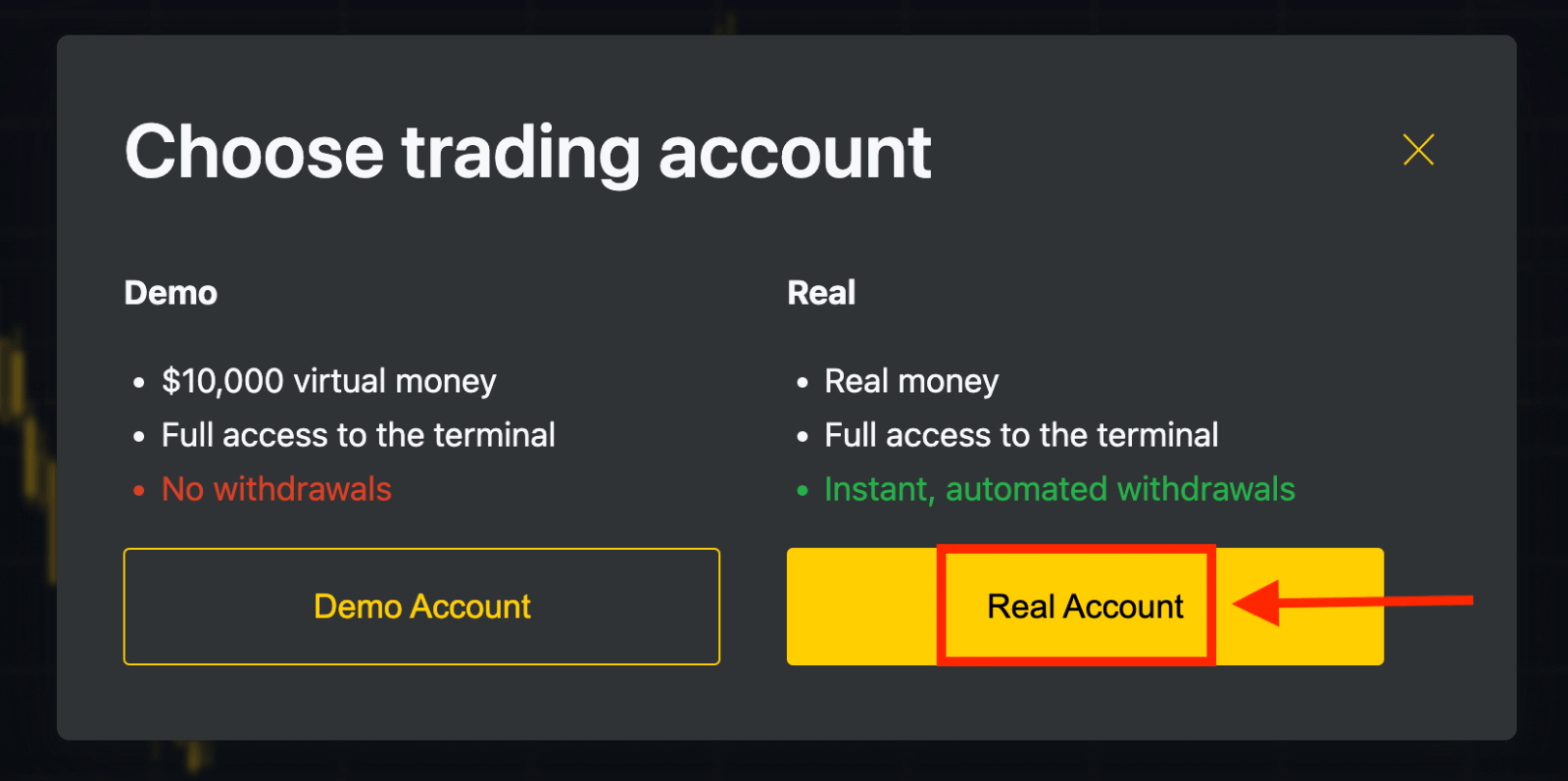
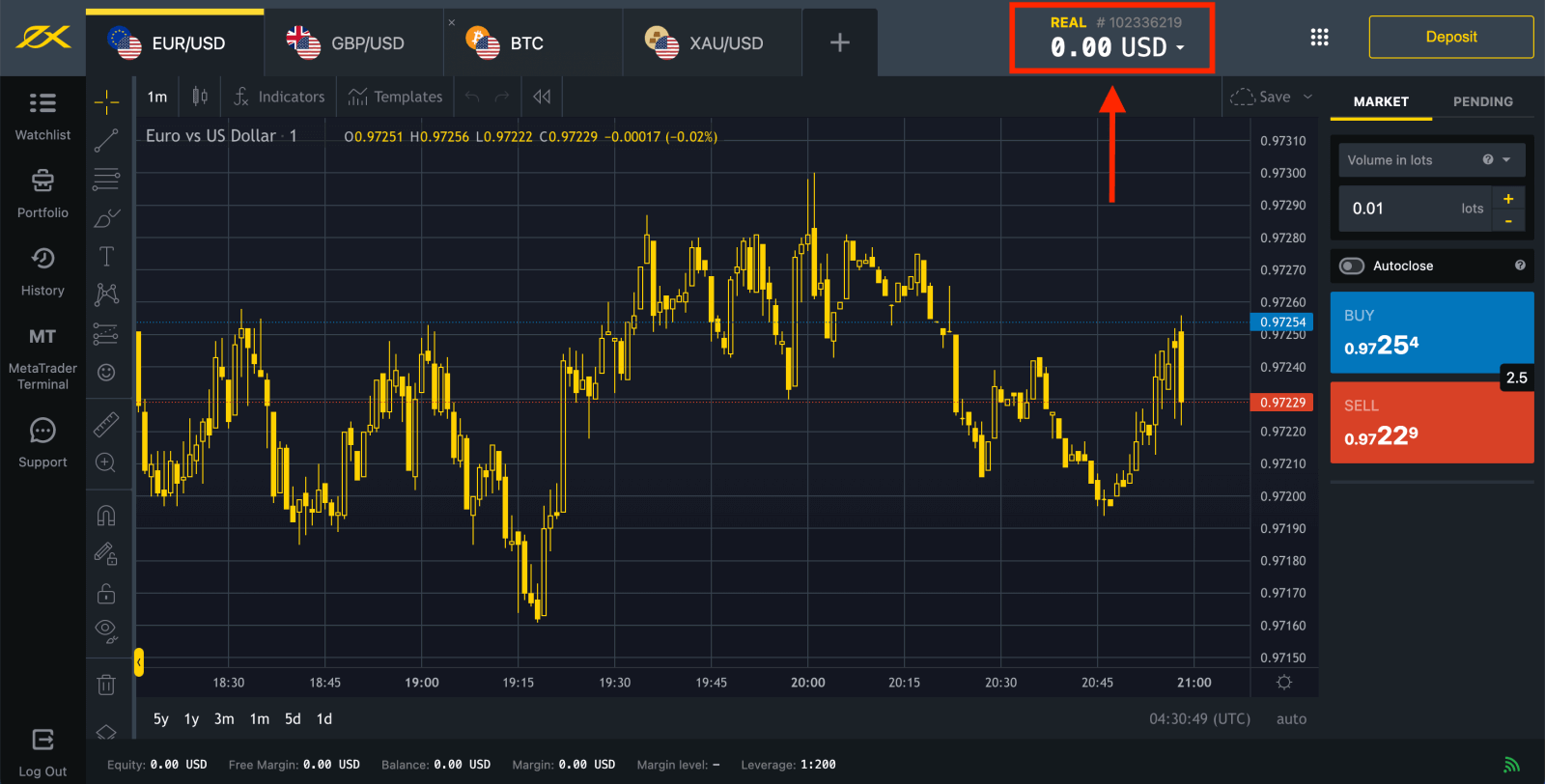
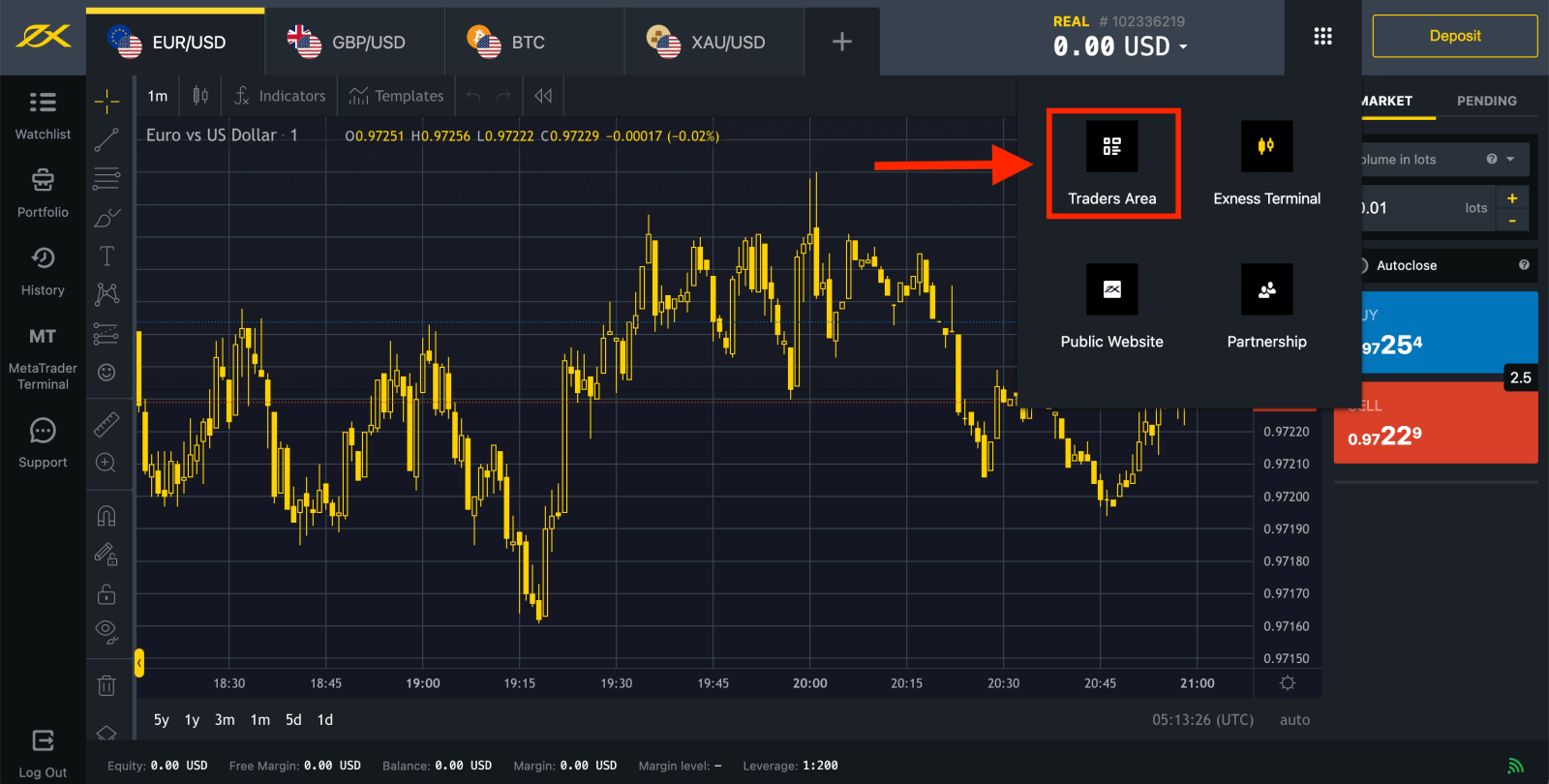
Alapértelmezés szerint egy valódi kereskedési számla és egy demó kereskedési számla (mindkettő az MT5-höz) jön létre az új személyes területen; de lehetőség van új kereskedési számlák nyitására. 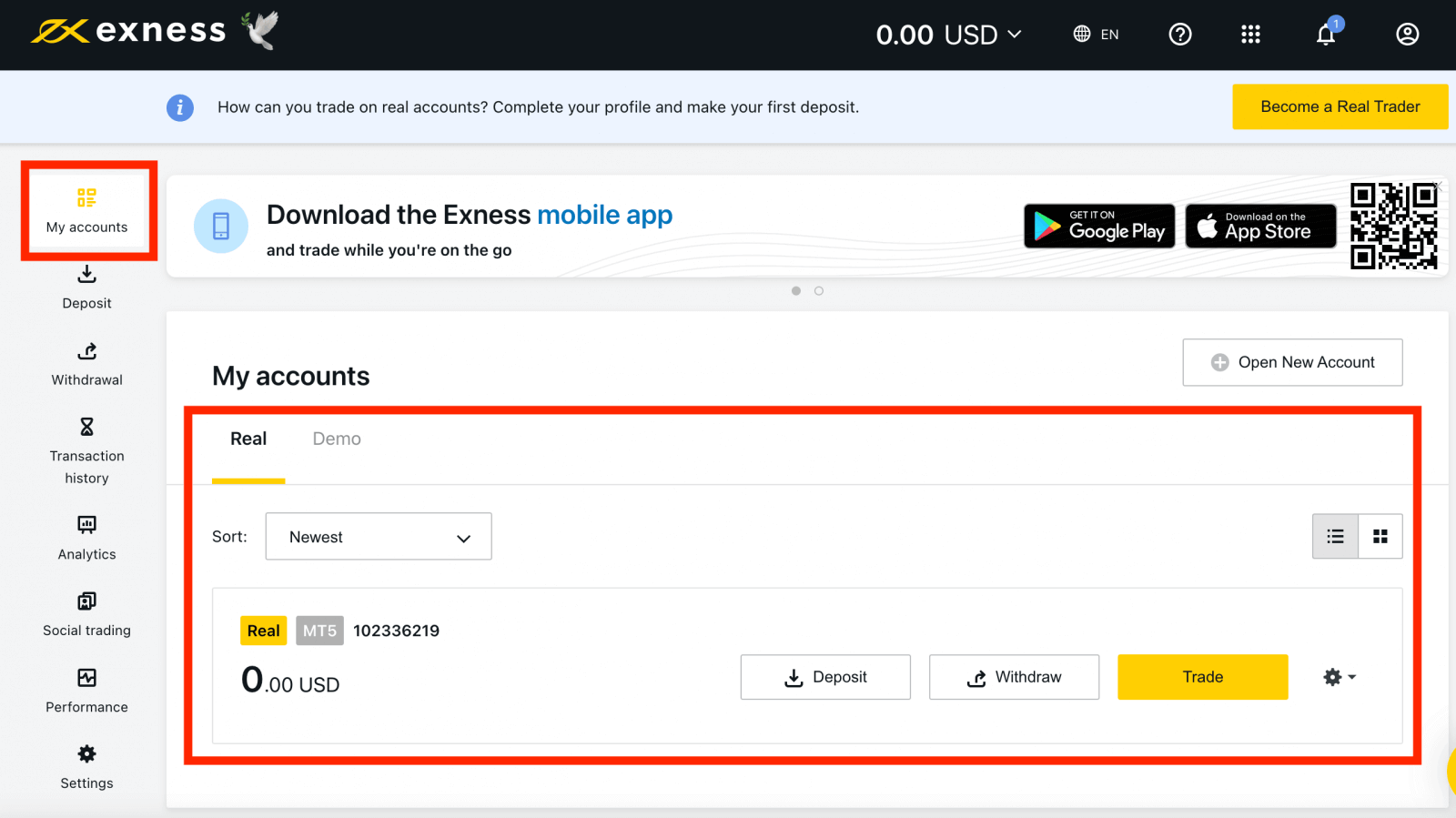
Az Exnessnél bármikor, akár most is regisztrálhat!
Miután regisztrált, javasoljuk, hogy teljes mértékben igazolja Exness-fiókját , hogy hozzáférjen minden olyan funkcióhoz, amely csak a teljesen ellenőrzött személyes területeken érhető el.
Hogyan lehet kereskedési számlát nyitni
Több kereskedési számlát a következőképpen nyithat meg:
1. Az új személyes területén kattintson az Új számla megnyitása lehetőségre a "Saját számláim" területen. 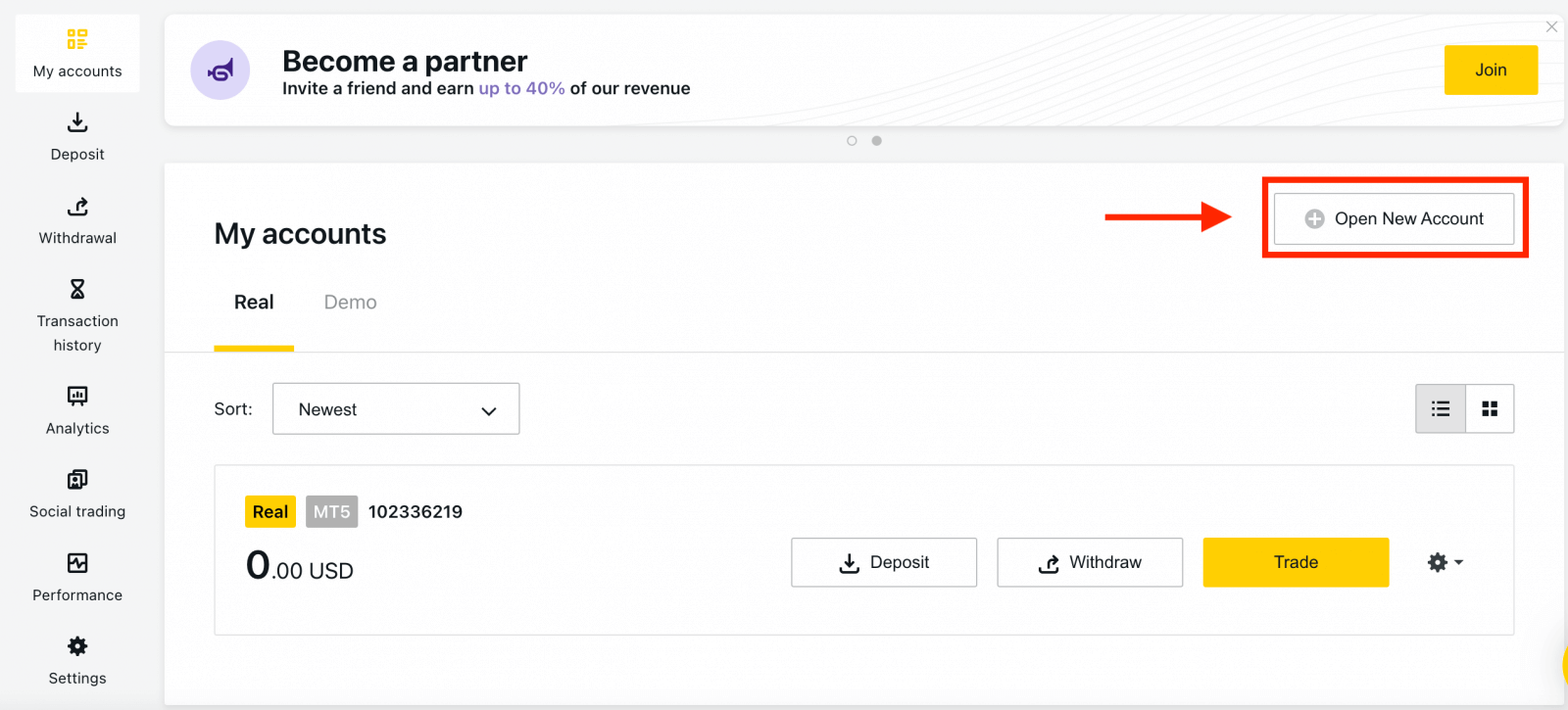
2. Válasszon a rendelkezésre álló kereskedési számlatípusok közül, és azt, hogy valódi vagy demószámlát szeretne-e. 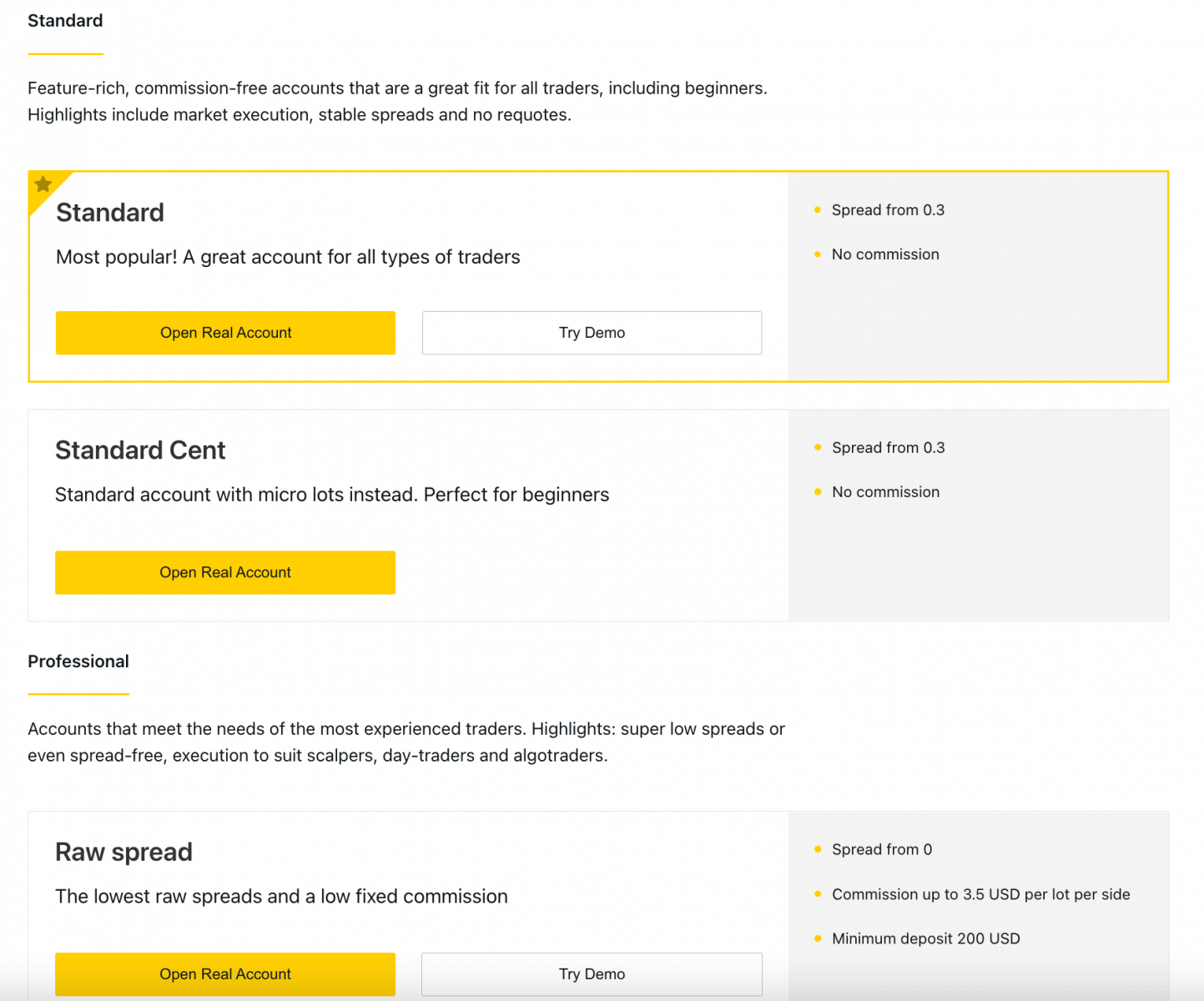
3. A következő képernyőn a következő beállítások láthatók:
- Újabb lehetőség Real vagy Demo fiók kiválasztására .
- Választhat az MT4 és MT5 kereskedési terminálok között.
- Állítsa be a maximális tőkeáttételt.
- Válassza ki a számla pénznemét (vegye figyelembe, hogy a beállítást követően ez nem módosítható ennél a kereskedési számlánál).
- Hozzon létre egy becenevet ehhez a kereskedési számlához.
- Állítson be egy kereskedési fiók jelszavát.
- Kattintson a Fiók létrehozása gombra, ha elégedett a beállításokkal.
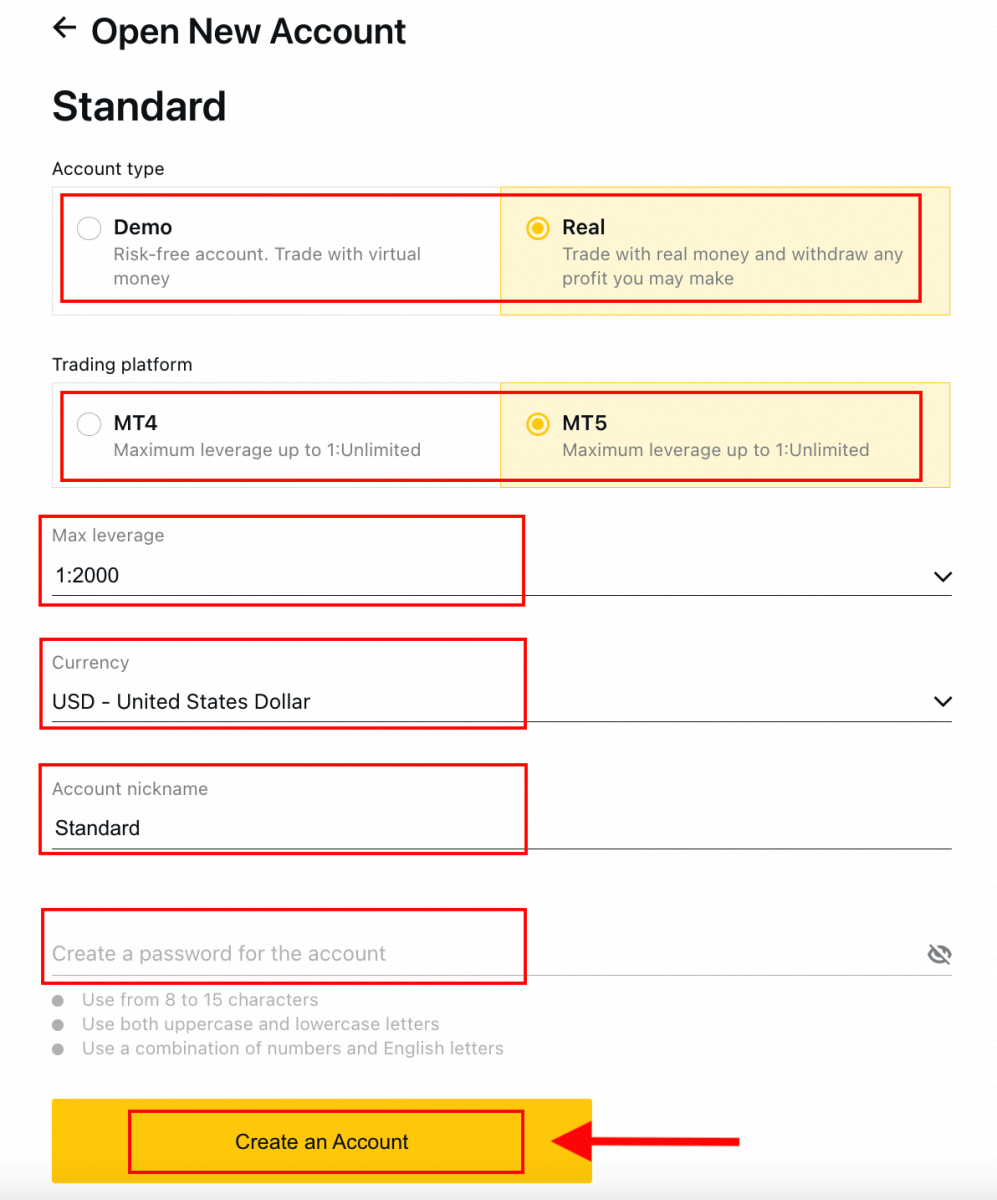
4. Új kereskedési számlája megjelenik a „Fiókaim” lapon. 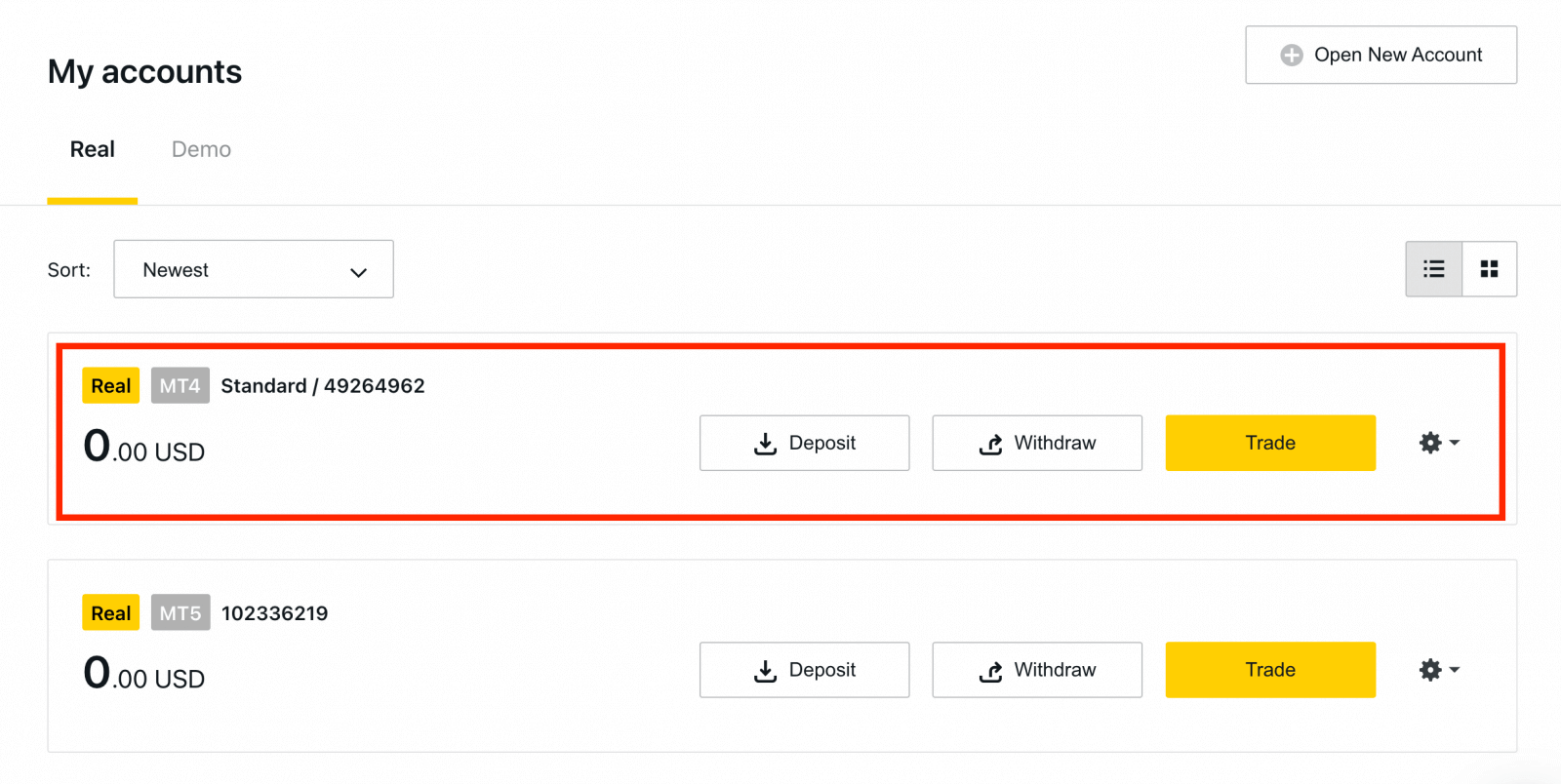
Gratulálunk, új kereskedési számlát nyitott.
Hogyan lehet befizetni az Exnessben
Következtetés: Kezdje el magabiztosan a kereskedést Exness számlájának megnyitásával
A kereskedési számla regisztrálása és megnyitása az Exnessen egy egyszerű folyamat, amely megalapozza kereskedési tevékenységét. Az ebben az útmutatóban ismertetett lépések követésével gyorsan létrehozhatja számláját, és elkezdheti felfedezni az Exnessen elérhető sokféle kereskedési lehetőséget. Különféle számlatípusokkal, robusztus kereskedési platformokkal és megbízható támogatással az Exness jól felszerelt, hogy támogassa Önt kereskedési útján.